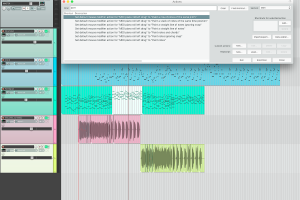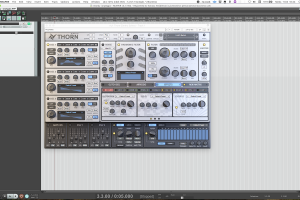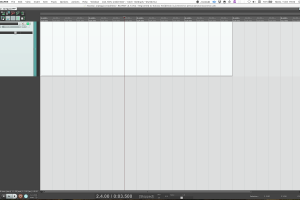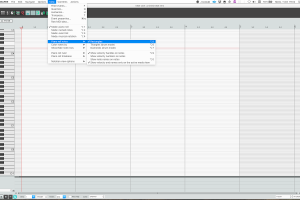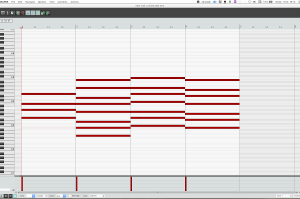Programowanie akordów MIDI
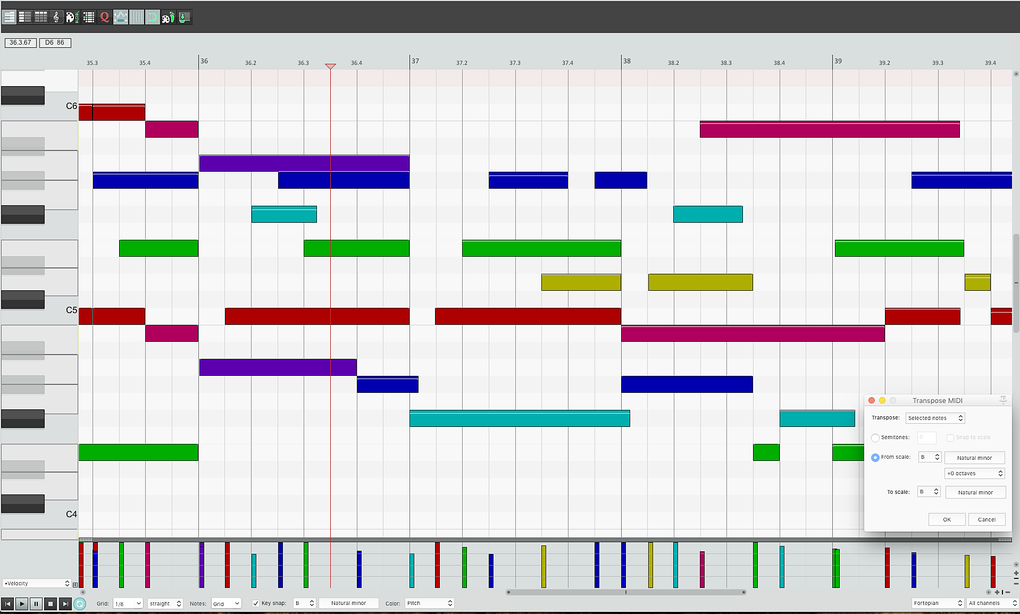
Nie wszyscy uważają Reapera za program, w którym obsługa MIDI jest łatwa i przyjemna. Zwłaszcza jeśli chodzi o takie funkcje, jak programowanie harmonicznych pochodów arpeggio czy partii akordowych. A to dlatego, że nie przyjrzeli mu się bliżej...
Protokół MIDI, który nie tak dawno rozpoczął drugie ćwierćwiecze swojego istnienia, wciąż zaskakuje swoją żywotnością i funkcjonalnością. Możliwość stosowania instrumentów wirtualnych pod postacią wtyczek wprowadziła MIDI na salony, gdzie królują aplikacje DAW. I to właśnie w nich format MIDI, już w postaci zwirtualizowanej, wymościł sobie wygodne legowisko, którego nie zamierza opuścić.
Komunikaty MIDI, sterujące pracą np. wtyczkowych syntezatorów i samplerów, możemy formować pod postacią klipów, swobodnie je przemieszczając i edytując. Owe klipy tworzymy np. poprzez ich nagrywanie w czasie rzeczywistym z klawiatury MIDI, nagrywanie krokowe (nuta po nucie), a także ręczne programowanie. To ostatnie w zasadzie niewiele różni się od pisania muzyki pod postacią nut, tyle tylko, że dla osób nie korzystających z tradycyjnego zapisu muzycznego, forma tzw. edytora pianolowego jest zdecydowanie bardziej czytelna. Ponadto daje dużo większe możliwości w zakresie odwzorowania dynamiki danego wykonania, choćby poprzez zróżnicowanie Velocity, czyli szybkości nacisku na klawisz. Nie wspominając o całej gamie różnego typu innych informacji wykonawczych, które podczas edycji pianolowej można uwzględnić.
Edycja MIDI w Reaperze dostępna jest w czterech formatach: edytora pianolowego (z widokiem klawiatury lub nazw nut MIDI), edytora zdarzeń lub klasycznej notacji nutowej. Najczęściej korzystamy z edytora pianolowego z klawiaturą, gdzie każdy dźwięk przedstawiony jest pod postacią wypełnionego prostokąta o określonej długości. W przypadku programowania partii perkusyjnych zamiast prostokątów można użyć elementów w kształcie trójkąta lub kwadratu.
Zdarzenia wpisujemy za pomocą narzędzia ołówka, klikając w wybranym miejscu i przeciągając na żądaną długość. Można też wpisywać nuty podwójnym kliknięciem, ale wtedy nuta będzie miała domyślną długość wartości podziałki siatki tempa (Grid – od 1/128 do 4 taktów).
Przy wpisywaniu powtarzających się zdarzeń, choćby takich jak uderzenia hi-hatu w partii perkusyjnej, możemy użyć narzędzia pędzla. Aktywujemy je wciskając domyślny skrót klawiaturowy Alt+Shift i przeciągając kursorem w kształcie pędzla. Pojawiać się będą kolejne nuty, zgodnie z ustawioną rozdzielczością siatki tempa.
Umiejscowienie tą metodą nut o tej samej wysokości jest jednak dość trudne i wymaga precyzji. W tym zakresie możemy skorzystać ze skrótu Alt+Cmd/Ctrl. Trzymając tę kombinację klawiszy, przeciąganie kursora w prawo umożliwi nam utrzymanie tej samej wysokości kolejnych dźwięków.
Ale to dopiero początek, ponieważ przytrzymując wspomniane klawisze i jednocześnie przeciągając kursor w obu płaszczyznach możemy tworzyć wznoszące lub opadające sekwencje nut. Odległość między nimi będzie zależeć od zakresu ruchu. Jeśli do tego uwzględnimy przyciąganie do wartości skal i akordów, to droga do tworzenia statycznych lub dynamicznych partii bazujących na harmonii staje się otwarta. Więcej szczegółów w klipie wideo zamieszczonym na naszej płycie DVD oraz wśród materiałów online.
Wciskając Shift + ? otwieramy okno akcji. Wpisując w wyszukiwarce frazę paint szybko znajdziemy komendy przypisane do różnego typu funkcji „malowania” nut z uwzględnieniem różnych czynników. Do każdej z nich można przypisać dowolny modyfikator klawiaturowy, po wciśnięciu którego szybko zrealizujemy konkretne zadanie.
Po uruchomieniu programu Reaper aktywujemy w nim ścieżkę skrótem Cmd/Ctrl+T, podwójnym kliknięciem na wolnym obszarze nagłówków ścieżek lub poleceniem Track > Insert new track. Na ścieżce osadzamy dowolny instrument wirtualny. W naszym przypadku jest to testowany w tym numerze EiS doskonały syntezator Dmitry Sches Thorn z presetem Lead Saturn, wyłączoną sekcją efektów oraz wyłączonym generatorem Noise.
Powiększamy widok w poziomie za pomocą klawisza kursora w górę tak, aby obejmował obszar nieco większy niż cztery takty. Upewniając się, że mamy włączoną funkcję przyciągania do siatki tempa wciskamy klawisz Cmd/Ctrl i przeciągamy kursorem na odcinku czterech taktów. W ten sposób stworzymy pusty klip MIDI, na którym będziemy mogli programować nuty wyzwalające dźwięki instrumentu aktywowanego na ścieżce.
Podwójne kliknięcie na klipie otwiera okno edytora. Sposób wyświetlania nut definiujemy w menu View > Piano roll notes. Domyślnym i najbardziej wygodnym jest tryb prostokątów (Rectangles). Chcemy zaprogramować partię składającą się z czterech akordów: Em, G, C i H (znany też jako B). Zamiast pracowicie wpisywać pojedyncze dźwięki, użyjemy dostępnych ułatwień. Najpierw jednak ustawiamy rozdzielczość siatki Grid na całe nuty (1).
Przytrzymując klawisze Cmd/Ctrl+Alt+Shift ustawiamy kursor na wysokości dźwięku E3 i przeciągamy powoli w górę. Zauważymy, że z każdym przemieszczeniem kursora w górę będzie się pojawiać nuta wchodząca w skład akordu durowego, którego podstawę będzie stanowić dźwięk, od którego zaczęliśmy. Możemy w ten sposób budować akordy durowe o rozpiętości wielu oktaw. Tak samo działa to także przy przeciąganiu kursora w dół.
Tą metodą można tworzyć wyłącznie akordy durowe. Można je łatwo zmienić w molowe obniżając ręcznie tercję, ale jest inna metoda. Po zaznaczeniu pierwszego akordu, przesuwając go w pionie usłyszymy chromatyczną zmianę dźwięków. Jeśli zaznaczymy Key snap i wybierzemy obok E – Natural minor (lub G major), to przemieszczanie nut będzie się odbywać z ich przyciąganiem do wybranej skali. W ten sposób szybko uzyskamy Em.
Wykorzystując dostępne wzorce skal i akordów bardzo szybko stworzymy dowolną partię harmoniczną. Do dyspozycji mamy skale durowe, molowe, bluesowe, pentatonikę, a także akordy tercjowe i septymowe (dur i moll), zmniejszone i zwiększone. Szereg dodatkowych możliwości pojawia się także przy przemieszczaniu „przyciągniętych” akordów wzdłuż klawiatury. Strukturę można potem obudowywać o dodatkowe dźwięki.